記事執筆時のBlenderバージョン:2.77a(2016年当時のバージョン)
Blenderにて
- 「辺の分離」(辺の切り分け)
- 「切り裂き」
などの方法についてのメモ。
辺の分離 とは?
「辺の分離」は、(文字通り)メッシュの辺を全て分離させる機能です。
通常は、一つの辺に対して、複数の頂点・辺・面が繋がっているのが普通ですが、「辺の分離」をする事で、それらの関係を全て断ち切れます。
なので、例えば、ある四角面の辺4つを「辺の分離」すれば、その四角面はメッシュから切り離されたポリゴンになります。
従って、移動・回転・拡大などを行っても、その四角面だけが影響するようになります。
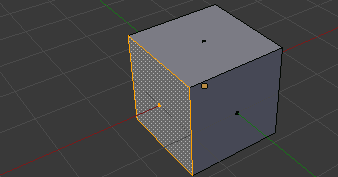 | 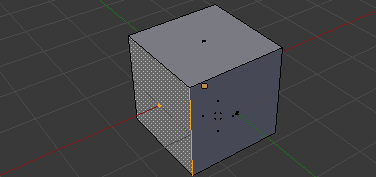 |
| ▲「辺の分離」をせずに面を移動した様子 (面が他のポリゴンと接続されているので、 周囲のポリゴンも一緒に動く) | ▲「辺の分離」をして面を移動した様子 (面がメッシュから独立しているので、 他のポリゴンが影響されない) |
辺の分離する方法
分離したい辺・面を選択した状態で、Ctrl+Eキー → 「辺の分離」 で辺の分離が行えます。
切り裂き とは?
「切り裂き」は、頂点・辺を”他のポリゴンの影響を受けずに移動させる事ができる効果”です。
「辺の分離」と同じく、頂点・辺を分離できる効果です。(「辺の分離」と違って、分離だけさせる事はできない)
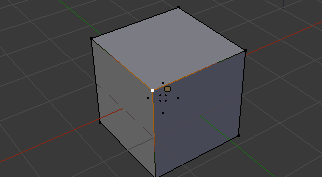 | 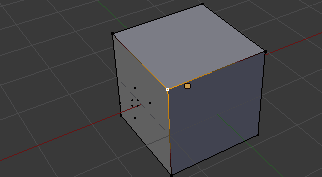 |
| ▲普通に頂点を移動 (周囲のポリゴンも追従する) | ▲「切り裂き」で頂点を移動 (周囲のポリゴンは追従しない) |
頂点単位での切り裂きする方法
切り裂きしたい頂点・辺を選択した状態で、Vキーを押すことで切り裂きが出来ます。
「移動」(Gキー)と同じ要領で、X,Y,Zキーなどで軸制限なども出来ます。
切り裂く方向について
これは「切り裂く」に限ったことではないのですが、選択される頂点が複数ある場合は、マウスが乗っているポリゴンの頂点が優先されます。
例えば、以下の3種類のgifのように、マウスの置いている位置によって、切り裂かれる頂点が変わります。
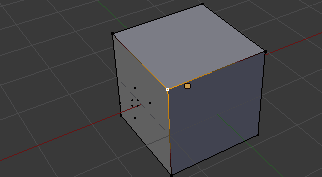 | 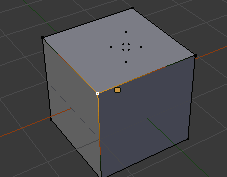 | 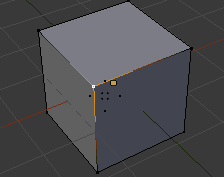 |
| ▲左面にマウスを置いた状態でVキー | ▲上面にマウスを置いた状態でVキー | ▲前面にマウスを置いた状態でVキー |
これはBlenderの色々な場面で活用できる”共通ルール”でもあるので、覚えるの推奨です。
このページの情報は以上です。

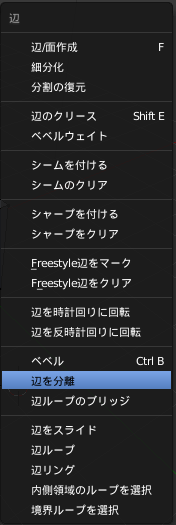
コメント